2020 JEEP WRANGLER 2DOORS phone
[x] Cancel search: phonePage 314 of 366
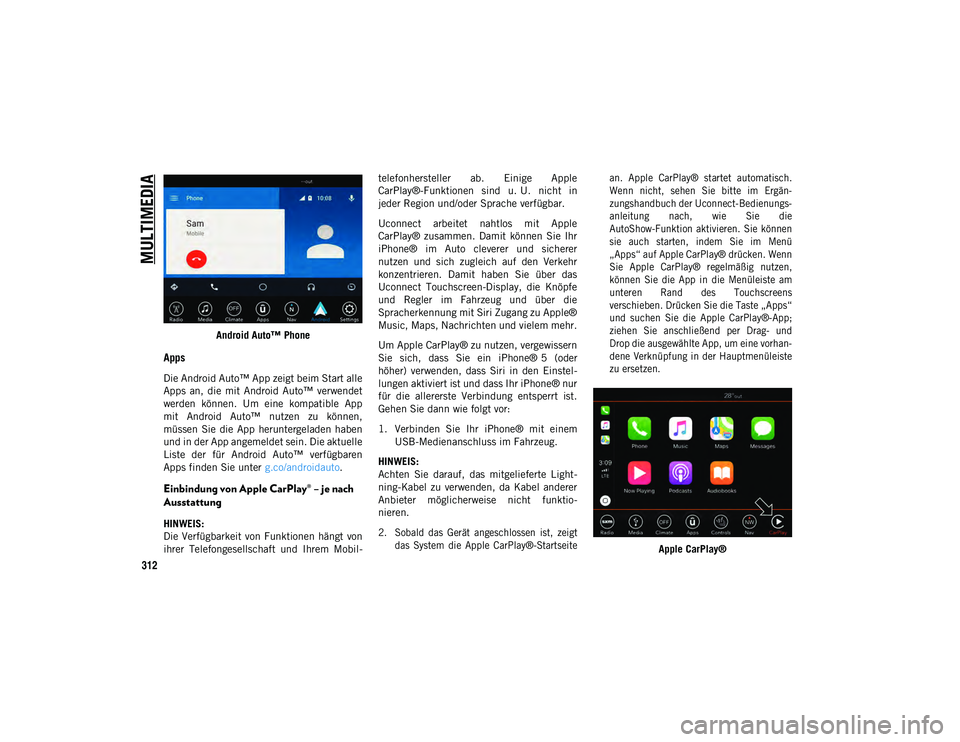
MULTIMEDIA
312
Android Auto™ Phone
Apps
Die Android Auto™ App zeigt beim Start alle
Apps an, die mit Android Auto™ verwendet
werden können. Um eine kompatible App
mit Android Auto™ nutzen zu können,
müssen Sie die App heruntergeladen haben
und in der App angemeldet sein. Die aktuelle
Liste der für Android Auto™ verfügbaren
Apps finden Sie unter g.co/androidauto.
Einbindung von Apple CarPlay® – je nach
Ausstattung
HINWEIS:
Die Verfügbarkeit von Funktionen hängt von
ihrer Telefongesellschaft und Ihrem Mobil- telefonhersteller ab. Einige Apple
CarPlay®-Funktionen sind u. U. nicht in
jeder Region und/oder Sprache verfügbar.
Uconnect arbeitet nahtlos mit Apple
CarPlay® zusammen. Damit können Sie Ihr
iPhone® im Auto cleverer und sicherer
nutzen und sich zugleich auf den Verkehr
konzentrieren. Damit haben Sie über das
Uconnect Touchscreen-Display, die Knöpfe
und Regler im Fahrzeug und über die
Spracherkennung mit Siri Zugang zu Apple®
Music, Maps, Nachrichten und vielem mehr.
Um Apple CarPlay® zu nutzen, vergewissern
Sie sich, dass Sie ein iPhone® 5 (oder
höher) verwenden, dass Siri in den Einstel-
lungen aktiviert ist und dass Ihr iPhone® nur
für die allererste Verbindung entsperrt ist.
Gehen Sie dann wie folgt vor:
1. Verbinden Sie Ihr iPhone® mit einem
USB-Medienanschluss im Fahrzeug.
HINWEIS:
Achten Sie darauf, das mitgelieferte Light-
ning-Kabel zu verwenden, da Kabel anderer
Anbieter möglicherweise nicht funktio-
nieren.
2. Sobald das Gerät angeschlossen ist, zeigt das System die Apple CarPlay®-Startseite an. Apple CarPlay® startet automatisch.
Wenn nicht, sehen Sie bitte im Ergän-
zungshandbuch der Uconnect-Bedienungs-
anleitung nach, wie Sie die
AutoShow-Funktion aktivieren. Sie können
sie auch starten, indem Sie im Menü
„Apps“ auf Apple CarPlay® drücken. Wenn
Sie Apple CarPlay® regelmäßig nutzen,
können Sie die App in die Menüleiste am
unteren Rand des Touchscreens
verschieben. Drücken Sie die Taste „Apps“
und suchen Sie die Apple CarPlay®-App;
ziehen Sie anschließend per Drag- und
Drop die ausgewählte App, um eine vorhan-
dene Verknüpfung in der Hauptmenüleiste
zu ersetzen.
Apple CarPlay®
2020_JEEP_JL_WRANGLER_UG_LHD_DE.book Page 312
Page 315 of 366
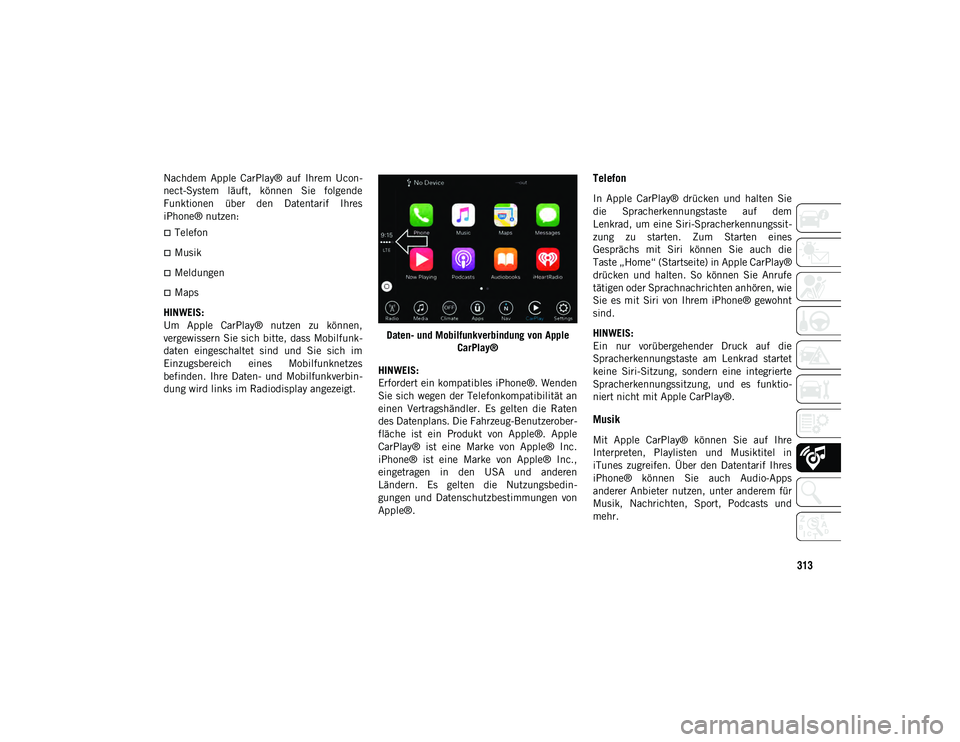
313
Nachdem Apple CarPlay® auf Ihrem Ucon-
nect-System läuft, können Sie folgende
Funktionen über den Datentarif Ihres
iPhone® nutzen:
Telefon
Musik
Meldungen
Maps
HINWEIS:
Um Apple CarPlay® nutzen zu können,
vergewissern Sie sich bitte, dass Mobilfunk-
daten eingeschaltet sind und Sie sich im
Einzugsbereich eines Mobilfunknetzes
befinden. Ihre Daten- und Mobilfunkverbin-
dung wird links im Radiodisplay angezeigt. Daten- und Mobilfunkverbindung von Apple
CarPlay®
HINWEIS:
Erfordert ein kompatibles iPhone®. Wenden
Sie sich wegen der Telefonkompatibilität an
einen Vertragshändler. Es gelten die Raten
des Datenplans. Die Fahrzeug-Benutzerober-
fläche ist ein Produkt von Apple®. Apple
CarPlay® ist eine Marke von Apple® Inc.
iPhone® ist eine Marke von Apple® Inc.,
eingetragen in den USA und anderen
Ländern. Es gelten die Nutzungsbedin-
gungen und Datenschutzbestimmungen von
Apple®.
Telefon
In Apple CarPlay® drücken und halten Sie
die Spracherkennungstaste auf dem
Lenkrad, um eine Siri-Spracherkennungssit-
zung zu starten. Zum Starten eines
Gesprächs mit Siri können Sie auch die
Taste „Home“ (Startseite) in Apple CarPlay®
drücken und halten. So können Sie Anrufe
tätigen oder Sprachnachrichten anhören, wie
Sie es mit Siri von Ihrem iPhone® gewohnt
sind.
HINWEIS:
Ein nur vorübergehender Druck auf die
Spracherkennungstaste am Lenkrad startet
keine Siri-Sitzung, sondern eine integrierte
Spracherkennungssitzung, und es funktio-
niert nicht mit Apple CarPlay®.
Musik
Mit Apple CarPlay® können Sie auf Ihre
Interpreten, Playlisten und Musiktitel in
iTunes zugreifen. Über den Datentarif Ihres
iPhone® können Sie auch Audio-Apps
anderer Anbieter nutzen, unter anderem für
Musik, Nachrichten, Sport, Podcasts und
mehr.
2020_JEEP_JL_WRANGLER_UG_LHD_DE.book Page 313
Page 316 of 366
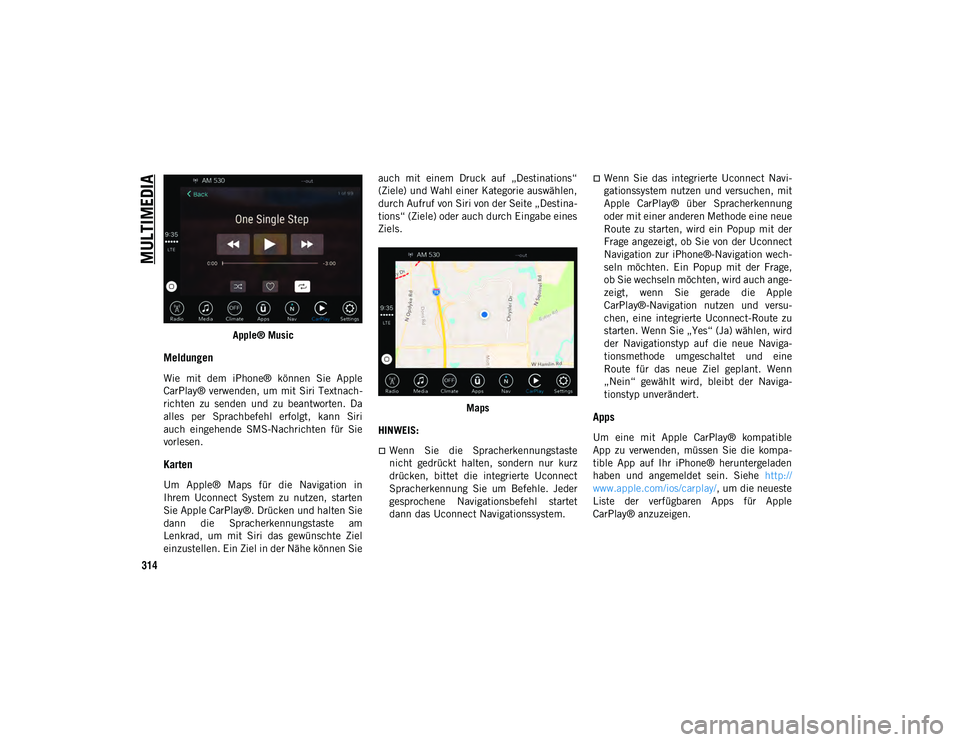
MULTIMEDIA
314
Apple® Music
Meldungen
Wie mit dem iPhone® können Sie Apple
CarPlay® verwenden, um mit Siri Textnach-
richten zu senden und zu beantworten. Da
alles per Sprachbefehl erfolgt, kann Siri
auch eingehende SMS-Nachrichten für Sie
vorlesen.
Karten
Um Apple® Maps für die Navigation in
Ihrem Uconnect System zu nutzen, starten
Sie Apple CarPlay®. Drücken und halten Sie
dann die Spracherkennungstaste am
Lenkrad, um mit Siri das gewünschte Ziel
einzustellen. Ein Ziel in der Nähe können Sieauch mit einem Druck auf „Destinations“
(Ziele) und Wahl einer Kategorie auswählen,
durch Aufruf von Siri von der Seite „Destina-
tions“ (Ziele) oder auch durch Eingabe eines
Ziels.
Maps
HINWEIS:
Wenn Sie die Spracherkennungstaste
nicht gedrückt halten, sondern nur kurz
drücken, bittet die integrierte Uconnect
Spracherkennung Sie um Befehle. Jeder
gesprochene Navigationsbefehl startet
dann das Uconnect Navigationssystem.
Wenn Sie das integrierte Uconnect Navi-
gationssystem nutzen und versuchen, mit
Apple CarPlay® über Spracherkennung
oder mit einer anderen Methode eine neue
Route zu starten, wird ein Popup mit der
Frage angezeigt, ob Sie von der Uconnect
Navigation zur iPhone®-Navigation wech-
seln möchten. Ein Popup mit der Frage,
ob Sie wechseln möchten, wird auch ange-
zeigt, wenn Sie gerade die Apple
CarPlay®-Navigation nutzen und versu-
chen, eine integrierte Uconnect-Route zu
starten. Wenn Sie „Yes“ (Ja) wählen, wird
der Navigationstyp auf die neue Naviga-
tionsmethode umgeschaltet und eine
Route für das neue Ziel geplant. Wenn
„Nein“ gewählt wird, bleibt der Naviga-
tionstyp unverändert.
Apps
Um eine mit Apple CarPlay® kompatible
App zu verwenden, müssen Sie die kompa-
tible App auf Ihr iPhone® heruntergeladen
haben und angemeldet sein. Siehe http://
www.apple.com/ios/carplay/ , um die neueste
Liste der verfügbaren Apps für Apple
CarPlay® anzuzeigen.
2020_JEEP_JL_WRANGLER_UG_LHD_DE.book Page 314
Page 320 of 366

MULTIMEDIA
318
Durch Drücken der mittleren Taste wird das
Radio stummgeschaltet.
Das linke Bedienelement ist ein Wipp-
schalter, in dessen Mitte sich eine Druck-
taste befindet. Seine Funktion richtet sich
nach der jeweils gewählten Betriebsart.
Nachstehend werden die Funktionen des
linken Bedienelements in den einzelnen
Betriebsarten erklärt.
Radiobetrieb
Durch Drücken auf das Oberteil des Schal-
ters beginnt der Sendersuchlauf nach oben
nach dem nächsten empfangbaren Sender.
Durch Drücken auf das Unterteil des Schal-
ters beginnt der Sendersuchlauf nach unten.
Die Taste, die sich in der Mitte des linken
Bedienelements befindet, ermöglicht das
Umschalten zwischen verschiedenen verfüg-
baren Betriebsarten des Radios (AM/FM/DAB
usw.).
Medien-Modus
Durch Drücken der Schalteroberseite springt
der CD-Spieler zum nächsten Titel auf dem
gewählten Medium (AUX/USB/Bluetooth®).
Durch einmaliges Drücken der Schalter-
unterseite beginnt der aktuelle Titel erneutoder die Wiedergabe springt zurück an den
Anfang des vorhergehenden Titels, wenn er
innerhalb von acht Sekunden nach Beginn
des Abspielens des aktuellen Titels gedrückt
wird.
AUX/USB/MP3-STEUERUNG
Der Media Hub befindet sich auf der Instru-
mententafel unter der Klimaregelung. Hinter
der Media Hub-Zugangsklappe befindet sich
ein AUX-Anschluss, ein
Typ C-USB-Anschluss und ein Stan-
dard-USB-Anschluss. Sie können Musik von
MP3-Playern/Smartphones
oder
USB-Geräten über beide USB-Anschlüsse
des Soundsystems des Fahrzeugs abspielen.
Die Smart Charging-USB-Anschlüsse laden
Ihr Gerät bis zu einer Stunde nach dem
Abschalten des Fahrzeugs.
HINWEIS:
Zwei Geräte können gleichzeitig ange-
schlossen werden und beide Anschlüsse
bieten Ladefunktionen. Es kann jeweils
nur ein Port Daten an das System über-
tragen. Ein Popup-Fenster wird angezeigt,
in dem Sie das Gerät zur Datenübertra-
gung auswählen können.
Beide Anschlüsse nutzen dieselbe Daten-
verbindung. Der Benutzer kann nicht
zwischen Typ A oder Typ C wechseln.
Wenn beispielsweise ein Gerät an den
USB-Anschluss des Typs A angeschlossen
ist und ein anderes Gerät an den
USB-Anschluss des Typs C angeschlossen
ist, wird eine Meldung angezeigt, in der Sie
auswählen können, welches Gerät verwendet
werden soll.
USB-Anschluss
1 – Typ A angeschlossen
2 – Typ C angeschlossen
3 – Typ A und Typ C angeschlossen
2020_JEEP_JL_WRANGLER_UG_LHD_DE.book Page 318
Page 321 of 366

319
Medien-Schnittstelle
Sie können Musik von iPod®//MP3-Playern
oder USB-Geräten über einen zweiten
USB-Anschluss des Soundsystems des Fahr-
zeugs abspielen, der sich in der Mittelkon-
sole befindet.
USB-Anschluss in Mittelkonsole Ein dritter und vierter USB-Anschluss (je
nach Ausstattung) befindet sich hinter der
Mittelkonsole über dem Stromumrichter.
Einer ist ein reiner Ladeanschluss und kann
nur USB-Geräte aufladen. Sie können Musik
von iPod®/MP3-Playern oder USB-Geräten
über den anderen USB-Anschluss des
Soundsystems des Fahrzeugs abspielen.
USB auf der Rückseite der Mittelkonsole
Wenn ein neues Gerät oder Smartphone an
einen der USB-Anschlüsse angeschlossen
wird, wird je nach verwendetem Gerät die
folgende Meldung angezeigt: Meldungsbildschirm „Gerät angeschlossen“
Meldungsbildschirm „Telefon angeschlossen“
1 – AUX-Anschluss
2 – Typ C-USB-Anschluss
3 – Typ A-USB-Anschluss
1 – Typ C- und Standard-USB-Anschlüsse
2 – Typ C- und Standard-USB-Ladean-
schlüsse
2020_JEEP_JL_WRANGLER_UG_LHD_DE.book Page 319
Page 325 of 366
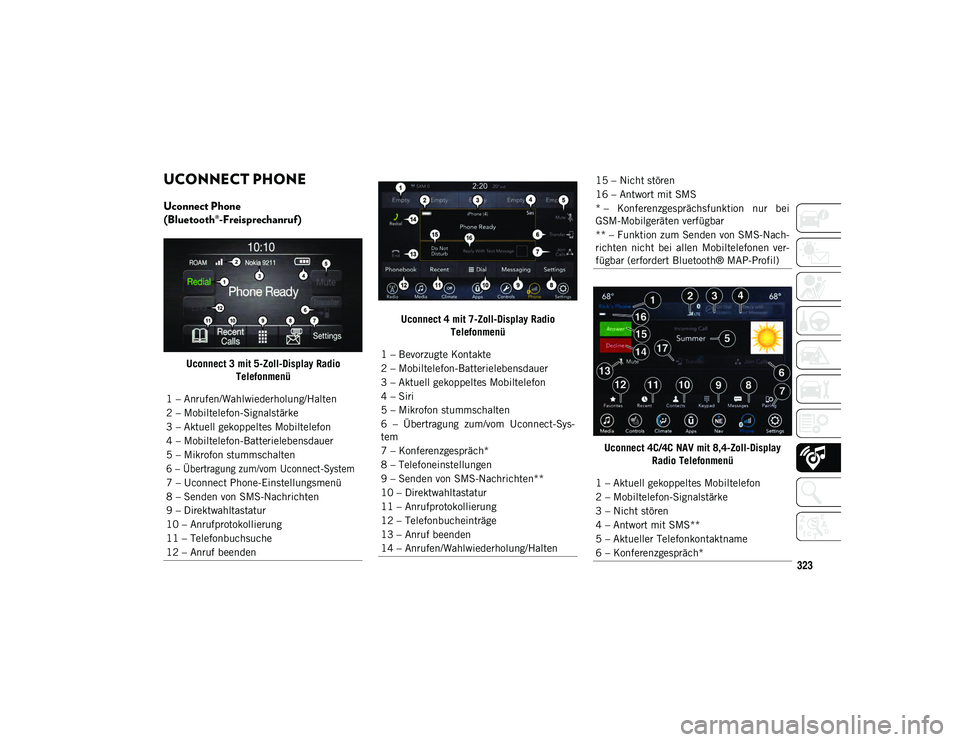
323
UCONNECT PHONE
Uconnect Phone
(Bluetooth®-Freisprechanruf)
Uconnect 3 mit 5-Zoll-Display Radio Telefonmenü Uconnect 4 mit 7-Zoll-Display Radio
Telefonmenü
Uconnect 4C/4C NAV mit 8,4-Zoll-DisplayRadio Telefonmenü
1 – Anrufen/Wahlwiederholung/Halten
2 – Mobiltelefon-Signalstärke
3 – Aktuell gekoppeltes Mobiltelefon
4 – Mobiltelefon-Batterielebensdauer
5 – Mikrofon stummschalten
6 – Übertragung zum/vom Uconnect-System
7 – Uconnect Phone-Einstellungsmenü
8 – Senden von SMS-Nachrichten
9 – Direktwahltastatur
10 – Anrufprotokollierung
11 – Telefonbuchsuche
12 – Anruf beenden1 – Bevorzugte Kontakte
2 – Mobiltelefon-Batterielebensdauer
3 – Aktuell gekoppeltes Mobiltelefon
4 – Siri
5 – Mikrofon stummschalten
6 – Übertragung zum/vom Uconnect-Sys-
tem
7 – Konferenzgespräch*
8 – Telefoneinstellungen
9 – Senden von SMS-Nachrichten**
10 – Direktwahltastatur
11 – Anrufprotokollierung
12 – Telefonbucheinträge
13 – Anruf beenden
14 – Anrufen/Wahlwiederholung/Halten
15 – Nicht stören
16 – Antwort mit SMS
* – Konferenzgesprächsfunktion nur bei
GSM-Mobilgeräten verfügbar
** – Funktion zum Senden von SMS-Nach-
richten nicht bei allen Mobiltelefonen ver-
fügbar (erfordert Bluetooth® MAP-Profil)
1 – Aktuell gekoppeltes Mobiltelefon
2 – Mobiltelefon-Signalstärke
3 – Nicht stören
4 – Antwort mit SMS**
5 – Aktueller Telefonkontaktname
6 – Konferenzgespräch*
2020_JEEP_JL_WRANGLER_UG_LHD_DE.book Page 323
Page 326 of 366
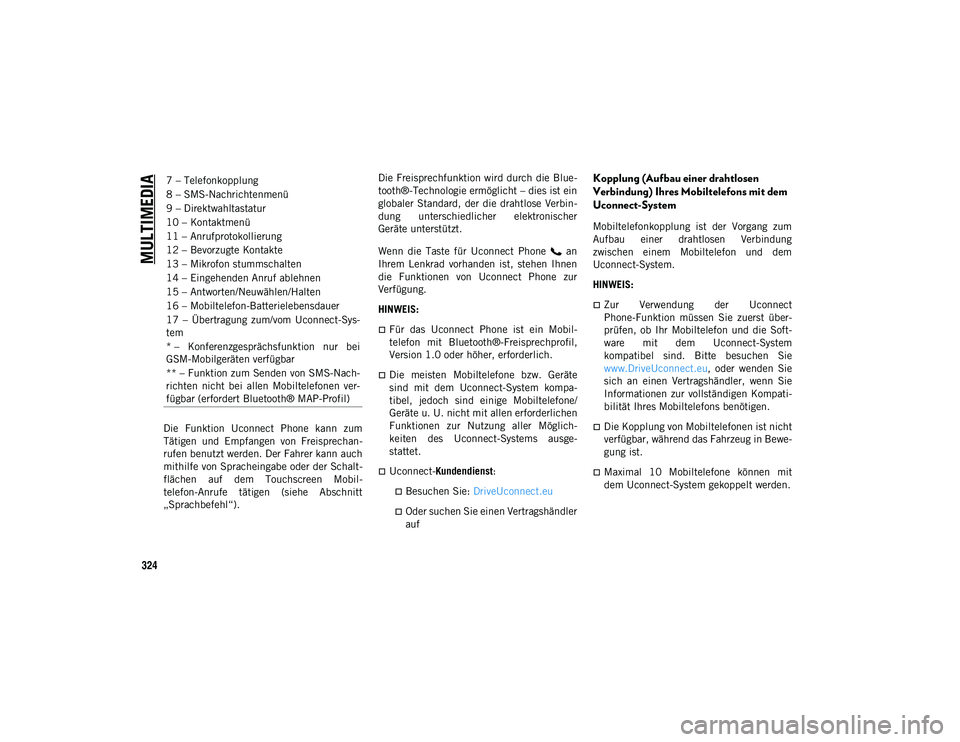
MULTIMEDIA
324
Die Funktion Uconnect Phone kann zum
Tätigen und Empfangen von Freisprechan-
rufen benutzt werden. Der Fahrer kann auch
mithilfe von Spracheingabe oder der Schalt-
flächen auf dem Touchscreen Mobil-
telefon-Anrufe tätigen (siehe Abschnitt
„Sprachbefehl“).Die Freisprechfunktion wird durch die Blue-
tooth®-Technologie ermöglicht – dies ist ein
globaler Standard, der die drahtlose Verbin-
dung unterschiedlicher elektronischer
Geräte unterstützt.
Wenn die Taste für Uconnect Phone an
Ihrem Lenkrad vorhanden ist, stehen Ihnen
die Funktionen von Uconnect Phone zur
Verfügung.
HINWEIS:
Für das Uconnect Phone ist ein Mobil-
telefon mit Bluetooth®-Freisprechprofil,
Version 1.0 oder höher, erforderlich.
Die meisten Mobiltelefone bzw. Geräte
sind mit dem Uconnect-System kompa-
tibel, jedoch sind einige Mobiltelefone/
Geräte u. U. nicht mit allen erforderlichen
Funktionen zur Nutzung aller Möglich-
keiten des Uconnect-Systems ausge-
stattet.
Uconnect-
Kundendienst :
Besuchen Sie: DriveUconnect.eu
Oder suchen Sie einen Vertragshändler
auf
Kopplung (Aufbau einer drahtlosen
Verbindung) Ihres Mobiltelefons mit dem
Uconnect-System
Mobiltelefonkopplung ist der Vorgang zum
Aufbau einer drahtlosen Verbindung
zwischen einem Mobiltelefon und dem
Uconnect-System.
HINWEIS:
Zur Verwendung der Uconnect
Phone-Funktion müssen Sie zuerst über-
prüfen, ob Ihr Mobiltelefon und die Soft-
ware mit dem Uconnect-System
kompatibel sind. Bitte besuchen Sie
www.DriveUconnect.eu , oder wenden Sie
sich an einen Vertragshändler, wenn Sie
Informationen zur vollständigen Kompati-
bilität Ihres Mobiltelefons benötigen.
Die Kopplung von Mobiltelefonen ist nicht
verfügbar, während das Fahrzeug in Bewe-
gung ist.
Maximal 10 Mobiltelefone können mit
dem Uconnect-System gekoppelt werden.
7 – Telefonkopplung
8 – SMS-Nachrichtenmenü
9 – Direktwahltastatur
10 – Kontaktmenü
11 – Anrufprotokollierung
12 – Bevorzugte Kontakte
13 – Mikrofon stummschalten
14 – Eingehenden Anruf ablehnen
15 – Antworten/Neuwählen/Halten
16 – Mobiltelefon-Batterielebensdauer
17 – Übertragung zum/vom Uconnect-Sys-
tem
* – Konferenzgesprächsfunktion nur bei
GSM-Mobilgeräten verfügbar
** – Funktion zum Senden von SMS-Nach-
richten nicht bei allen Mobiltelefonen ver-
fügbar (erfordert Bluetooth® MAP-Profil)
2020_JEEP_JL_WRANGLER_UG_LHD_DE.book Page 324
Page 327 of 366
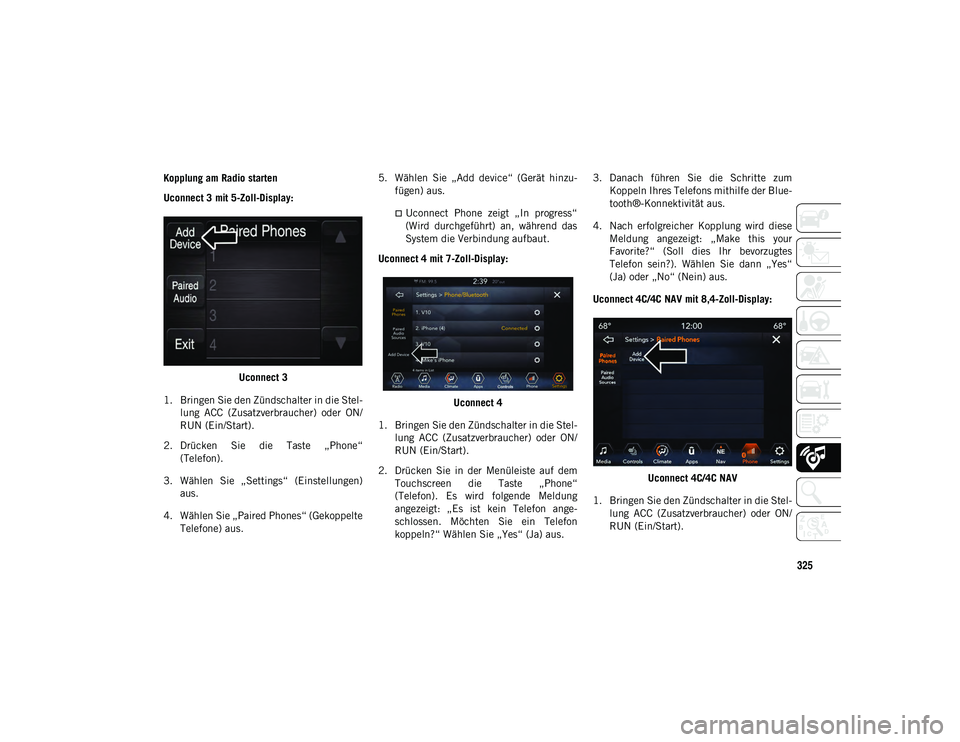
325
Kopplung am Radio starten
Uconnect 3 mit 5-Zoll-Display:Uconnect 3
1. Bringen Sie den Zündschalter in die Stel- lung ACC (Zusatzverbraucher) oder ON/
RUN (Ein/Start).
2. Drücken Sie die Taste „Phone“ (Telefon).
3. Wählen Sie „Settings“ (Einstellungen) aus.
4. Wählen Sie „Paired Phones“ (Gekoppelte Telefone) aus. 5. Wählen Sie „Add device“ (Gerät hinzu-
fügen) aus.
Uconnect Phone zeigt „In progress“
(Wird durchgeführt) an, während das
System die Verbindung aufbaut.
Uconnect 4 mit 7-Zoll-Display:
Uconnect 4
1. Bringen Sie den Zündschalter in die Stel- lung ACC (Zusatzverbraucher) oder ON/
RUN (Ein/Start).
2. Drücken Sie in der Menüleiste auf dem Touchscreen die Taste „Phone“
(Telefon). Es wird folgende Meldung
angezeigt: „Es ist kein Telefon ange-
schlossen. Möchten Sie ein Telefon
koppeln?“ Wählen Sie „Yes“ (Ja) aus. 3. Danach führen Sie die Schritte zum
Koppeln Ihres Telefons mithilfe der Blue-
tooth®-Konnektivität aus.
4. Nach erfolgreicher Kopplung wird diese Meldung angezeigt: „Make this your
Favorite?“ (Soll dies Ihr bevorzugtes
Telefon sein?). Wählen Sie dann „Yes“
(Ja) oder „No“ (Nein) aus.
Uconnect 4C/4C NAV mit 8,4-Zoll-Display:
Uconnect 4C/4C NAV
1. Bringen Sie den Zündschalter in die Stel- lung ACC (Zusatzverbraucher) oder ON/
RUN (Ein/Start).
2020_JEEP_JL_WRANGLER_UG_LHD_DE.book Page 325